पीसी पर पिक्सेल में छवियों के आकार को कैसे मापें
अनेक वस्तुओं का संग्रह / / February 14, 2022
हममें से जो ग्राफिक्स के साथ काम करते हैं, उनके लिए छवियों और तत्वों के आकार को जानना गंभीर रूप से महत्वपूर्ण है। यह पता लगाना काफी आसान है कि किसी इमेज का रेजोल्यूशन क्या है। हालाँकि, इस परिदृश्य को चित्रित करें। आप किसी छवि के किसी विशेष खंड के आकार, पिक्सेल में, पता लगाना चाह सकते हैं। दूसरी ओर, आप ग्राफ़िक डिज़ाइन करने की तर्ज पर कुछ ऐसा कर रहे होंगे जिसे a. पर एक निश्चित स्थान में फ़िट होने की आवश्यकता होती है वेबसाइट या ब्लॉग. इस स्थिति में, इस स्थान की माप जानना महत्वपूर्ण होगा। यह वह जगह है जहाँ पिक्सेल शासक अनुप्रयोग आते हैं।

ध्यान दें:
1. पिक्सेलरूलर 3
पिक्सेल शासक 3 एक नो-फ्रिल्स एप्लिकेशन है जो उपयोगकर्ताओं को छवियों/तत्वों को जल्दी से मापने की अनुमति देता है। यूजर इंटरफेस में पूरी तरह से रूलर होता है।
रूलर को डिफ़ॉल्ट रूप से क्षैतिज रूप से बिछाया जाता है, लेकिन इसे आसानी से एक ऊर्ध्वाधर स्थिति में घुमाया जा सकता है, जो कि नीचे हाइलाइट किए गए रोटेट बटन के त्वरित पुश के साथ होता है।
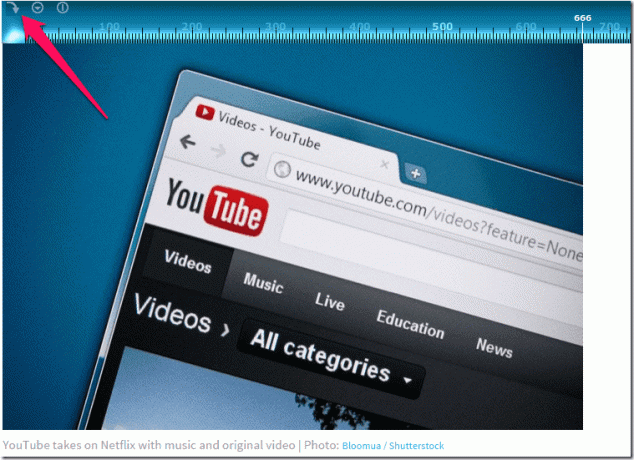
इसके साथ, आप कर सकते हैं लंबाई और चौड़ाई दोनों को मापें. ईमानदार होने के लिए, यह उपकरण इस कार्यक्षमता के बिना काफी बेकार होता।

माप करने के लिए, रूलर को अपनी वांछित स्थिति में रखें, यह सुनिश्चित करते हुए कि यह मूल उस तत्व के वांछित हिस्से की उत्पत्ति के साथ है जिसे आप मापने की कोशिश कर रहे हैं। फिर, अपने कर्सर को अपने इच्छित अंत बिंदु पर घुमाएं और माप को नोट करें जो रूलर की सतह पर सफेद रंग में दिया गया है। यह पिक्सेल में माप है।
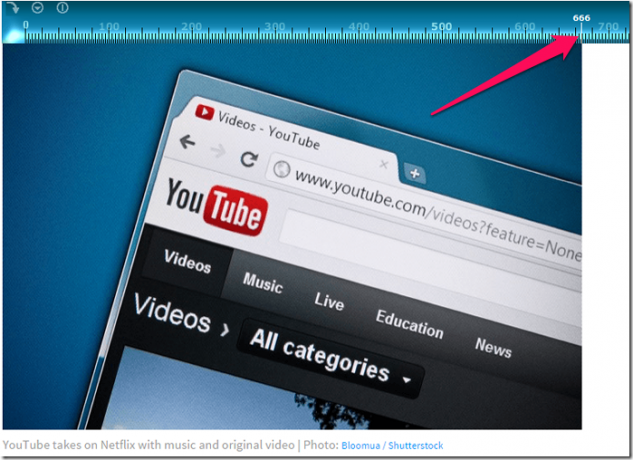
अंत में, रूलर का रंग डिफ़ॉल्ट रूप से नीला होता है लेकिन इसे नारंगी या हरे रंग में बदला जा सकता है। यह उस वातावरण के रंग के आधार पर सुविधाजनक हो सकता है जिसमें आप रूलर का उपयोग कर रहे हैं।
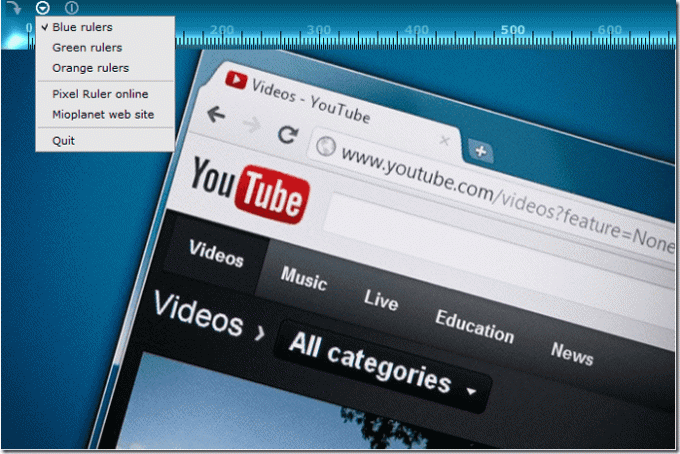
इस प्रोग्राम का उपयोग करना आसान है और यह आपको किसी दिए गए क्षेत्र की लंबाई और चौड़ाई को जल्दी से औसत करने देगा।
2. PicPick का पिक्सेल शासक
PicPick काफी बहुमुखी उपकरण है और कई घटकों से बना है, जिसमें a स्क्रीनशॉट कैप्चर मापांक। हालांकि, इस लेख के प्रयोजनों के लिए, हम पूरी तरह से पिक्सेल शासक पर ध्यान केंद्रित करेंगे।
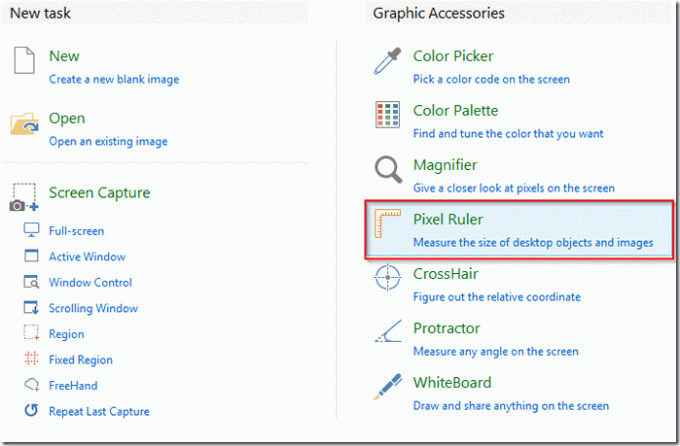
PicPick के रूलर का चयन करने पर, आप देखेंगे कि PicPick का पिक्सेल रूलर पारदर्शी है। यह बहुत बढ़िया है क्योंकि यह तेज़ और अधिक सटीक माप की सुविधा प्रदान करता है। इससे आप ठीक-ठीक देख सकते हैं कि आपको कहां मापने की जरूरत है।
ऐसा लगता है कि एक पारदर्शी शासक भौतिक और आभासी दोनों दुनिया में सबसे अच्छा है।
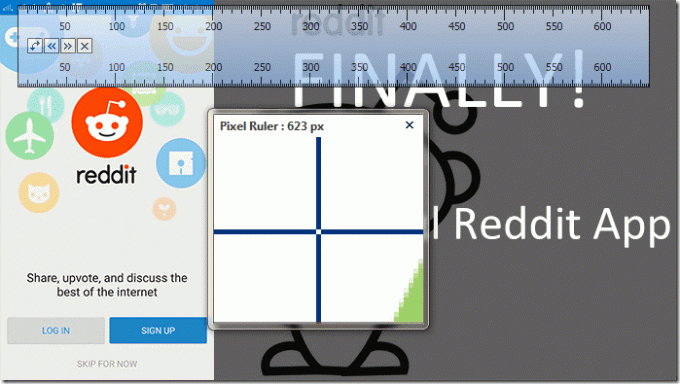
रूलर को पारदर्शिता की सहायता से वांछित क्षेत्र में रखने के बाद, आप आसानी से लगा सकते हैं आप जिस छवि/तत्व के लिए प्रयास कर रहे हैं, उसकी सटीक शुरुआत पर शासक का प्रारंभिक बिंदु उपाय।
रूलर मूल्य के लाल पाठ में प्रारंभिक बिंदु से कर्सर की दूरी को पढ़ता है। अपने इच्छित अंतिम बिंदु पर होवर करें और रीडिंग नोट करें।

पठन को द्वितीयक विंडो में भी प्रदर्शित किया जाता है जो पिक्सेल रूलर के साथ आती है। हालाँकि, द्वितीयक विंडो की असली सुंदरता यह है कि यह उस क्षेत्र को बड़ा करती है जहाँ आपका कर्सर खत्म हो गया है और क्रॉसहेयर भी प्रदर्शित करता है। यह सटीकता के मामले में एक और बोनस प्रदान करता है क्योंकि यह अंतिम बिंदुओं के सटीक चयन और यहां तक कि शुरुआती बिंदुओं के सटीक चयन की अनुमति देता है।
सबसे सटीक माप करने के लिए, आपको चाहिए द्वितीयक विंडो का उपयोग करें. अपने शुरुआती बिंदु का चयन करते समय, आपको रूलर को ठीक शुरुआत में रखने की कोशिश करने से बचना चाहिए वह तत्व जिसे आप द्वितीयक विंडो और उसकी आवर्धित छवि के उपयोग के बिना मापने का प्रयास कर रहे हैं और क्रॉसहेयर।
इसके बजाय, रूलर को ऐसी स्थिति में रखें जहां रूलर का मूल आपके वांछित शुरुआती बिंदु के पीछे हो और फिर सेकेंडरी विंडो में क्रॉसहेयर का उपयोग करें। अपने अंतिम बिंदु के लिए भी ऐसा ही करें। उदाहरण के लिए, नीचे दिए गए स्क्रीनशॉट में, मैं Google में 'G' से मापना चाहता था। सेकेंडरी विंडो की आवर्धित छवि और क्रॉसहेयर ने इसे काफी आसान बना दिया।
शुरुआती बिंदु के साथ-साथ अंतिम बिंदु के लिए आपको जो मान मिला है, उस पर ध्यान दें और फिर घटाएं अंत बिंदु के मूल्य से शुरुआती बिंदु के लिए मूल्य और आपके पास वांछित होगा माप।

आप जिस तत्व को मापने का प्रयास कर रहे हैं वह कितना बड़ा है, इसके आधार पर आप रूलर के आकार को घटा या बढ़ा भी सकते हैं। यह सुनिश्चित करता है कि शासक जितना होना चाहिए उससे अधिक बोझिल नहीं है। निःसंदेह तुमसे हो सकता है अभिविन्यास भी बदलें शासक की ऊर्ध्वाधर माप लेने के लिए।
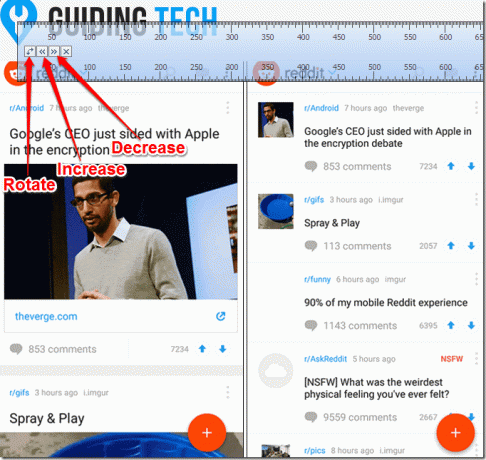
PicPick काफी बहुमुखी उपकरण है। मुझे लगता है कि एक ऐसे टूल के लिए उम्मीद की जानी चाहिए जो एक प्रोग्राम के भीतर पाया जाता है जो शुरू करने के लिए काफी बहुमुखी है। हालांकि, जिस चीज पर जोर देने की जरूरत है, वह न केवल इस विशेष पिक्सेल शासक उपकरण की बहुमुखी प्रतिभा है, बल्कि इसकी उच्च गुणवत्ता भी है। यह काम करता है और यह अच्छी तरह से काम करता है, इसे सीधे शब्दों में कहें।
निष्कर्ष
PixelRuler 3 तेज़ और आसान है जबकि PicPick का पिक्सेल रूलर काफी सटीक माप की अनुमति देता है। मुझे लगता है कि आप जो हासिल करने की कोशिश कर रहे हैं उसके आधार पर कोई भी आपके लिए काम कर सकता है। दूसरी ओर, आप हर चीज के लिए PicPick का उपयोग कर सकते हैं और क्रॉसहेयर को अनदेखा कर सकते हैं जब आप केवल एक माप का त्वरित विचार प्राप्त करने का प्रयास कर रहे हों। यह मुझे PicPick के टूल की दिशा में सुझाव देता है।
हालाँकि, दोनों प्रभावी हैं, इसलिए आपको उन्हें आज़माना चाहिए और देखना चाहिए कि कौन सा आपके लिए सबसे अच्छा काम करता है।
यह भी पढ़ें:विंडोज पीसी पर नियमित अंतराल पर स्वचालित रूप से स्क्रीनशॉट लेने के लिए 2 उपकरण
अंतिम बार 10 फरवरी, 2022 को अपडेट किया गया
उपरोक्त लेख में सहबद्ध लिंक हो सकते हैं जो गाइडिंग टेक का समर्थन करने में मदद करते हैं। हालांकि, यह हमारी संपादकीय अखंडता को प्रभावित नहीं करता है। सामग्री निष्पक्ष और प्रामाणिक रहती है।



